第三方工具DbVisualizer连接KingbaseES的步骤
实验一 KingbaseES安装配置及基本操作

实验一KingbaseES安装配置及基本操作实验目的:通过对金仓数据库KingbaseES数据库管理系统的安装,掌握其安装步骤。
搭建国产数据库实验平台,了解国产数据库的特点和优点。
实验内容及要求:1、根据安装向导完成KingbaseES的安装;2、完成数据库的初始化配置;3、学会启动和停止数据库服务;4、KingbaseES数据库主要功能组件操作。
实验过程及步骤:一、KingbaseES的安装1、安装KingbaseES依赖条件Microsoft Visual C++ 2008 Redistributable2、以管理员身份执行setup.bat欢迎在“欢迎”界面中提供了金仓数据库版本和安装程序版本等信息。
图1欢迎●许可协议图2 许可协议默认选择“我不接受许可协议条款”,【下一步】按钮置灰;只有选择“我接受许可协议条款”后,【下一步】按钮才有效。
●选择安装集安装程序提供“完全安装”和“客户端安装”两种安装集,默认选择“完全安装”。
“完全安装”——安装KingbaseES所有组件,推荐大多数用户使用,是默认的安装方式。
“客户端安装”——安装KingbaseES的所有客户端工具、编程接口和扩展文件。
图3 选择安装集●依赖条件检查图4 依赖条件检查●选择授权文件此步骤用于选择授权文件,若指定的授权文件合法,则将显示授权文件的详细信息。
图5 选择授权文件进入该步骤【下一步】按钮默认置灰,若授权文件检查通过,【下一步】按钮有效。
授权文件路径默认为空。
点击【选择】按钮以选择授权文件。
选择安装文件夹此步骤用于选择安装路径。
默认安装路径:Windows平台:<系统盘符>:\Kingbase\ES\V7图6 选择安装文件夹点击【选择】按钮,弹出文件选择对话框,由用户选择安装路径。
点击【恢复默认】按钮,将安装路径恢复为对应平台的默认安装路径。
●预安装摘要此步骤用亍在安装前显示即将安装产品的摘要信息。
包括:KingbaseES 产品名称。
dbvisualizer使用技巧

dbvisualizer使用技巧DBVisualizer使用技巧DBVisualizer是一款功能强大的数据库管理工具,提供了许多方便实用的功能和技巧,让数据库操作更加高效。
本文将介绍一些DBVisualizer的使用技巧,帮助您更好地利用这个工具。
连接数据库•在DBVisualizer的主界面,点击”创建连接”按钮,打开连接设置页面。
•在连接设置页面,填写数据库的连接信息,包括数据库类型、主机名、端口、数据库名、用户名和密码等。
•确认连接信息后,点击”测试连接”按钮,验证连接是否成功。
•点击”保存连接”按钮,保存连接信息。
•在主界面点击已保存的连接,即可连接到数据库。
数据库浏览•在DBVisualizer的主界面,选择一个已连接的数据库,可以查看数据库中的表、视图、过程等对象。
•双击一个表名,可以查看表的结构和数据。
•在表视图中,右键点击表名,可以进行各种操作,如查看表数据、编辑表结构、执行SQL脚本等。
搜索和过滤•在DBVisualizer的表视图中,可以使用搜索和过滤功能,快速定位到需要的数据。
•在搜索框中输入关键字,DBVisualizer会自动过滤显示匹配的数据。
•可以使用过滤条件,精确地查找需要的数据。
SQL编辑和执行•在DBVisualizer中,可以编写和执行SQL脚本,进行数据查询、更新和删除等操作。
•在主界面点击”新建SQL编辑器”按钮,打开一个新的SQL编辑器。
•在SQL编辑器中,可以编写SQL语句,并点击”执行”按钮执行SQL语句。
•执行结果将在结果面板中显示,可以查看查询结果或执行日志。
数据导入和导出•DBVisualizer提供了数据导入和导出的功能,可以方便地将数据从数据库导出为文件,或将文件中的数据导入到数据库中。
•在表视图中,右键点击表名,选择”导出数据”,可以将表数据导出为文件。
•在表视图中,右键点击表名,选择”导入数据”,可以将文件中的数据导入到表中。
数据库管理•DBVisualizer支持对数据库的管理操作,如创建表、修改表结构、执行数据库备份等。
DbVisualizer 连接 SQL Server 2008图文详解

【原创】DbVisualizer 连接 SQL Server 2008配置对于数据库管理工具有很多,个人感觉比较好用的有SqlDbX、Toad、DbVisualizer 。
但是 Toad很少有破解版(即开放所有功能), DbVisualizer破解补丁网上很多,功能也很全,非常不错。
好了,接下来,开始 DbVisualizer 连接Sql server 2008:# 软件准备DbVisualizer 、SQL Server、 DbVisualizer 的SQL Server驱动# DbVisualizer安装过程软件安装过程,大家默认一直点击“下一步”直到“完成”即可(^_^)# 驱动安装过程(1). 解压JDBC for SQLServer drive.rar,得到sqljdbc4.jar文件(2). 将该文件放置在安装目录D:\Program Files\DbVisualizerr\jdbc\sqljdbc下,(3). 若不存在sqljdbc文件夹,可以新建一个(4). 驱动加载至DbVisualizer软件A、双击桌面图标,运行DbVisualizerB、在打开的界面,选择“Driver Manager…”C、在Driver Manager页面左侧,选择“SQL Server 2008”D、点击页面右侧的文件夹图标,在弹出的窗口,找到驱动sqljdbc4.jarE、选择驱动sqljdbc4.jar,点击打开。
此时你将看到如下画面,说明你已经配置好驱动了。
关闭窗口即可。
# DbVisualizer连接数据库配置(远程连接及本地连接)运行软件,界面会提示如下图,选择“No Wizard”[其实就是连接配置向导啦]<远程连接>在界面右侧的“Database Type”,选择“SQL Server”数据类型在界面右侧的“Driver (JDBC)”,选择“SQL Server 2008”驱动C、具体配置,配置完成,点击“Connect”,大功告成。
dbvisualizer 数据库连接源代码

dbvisualizer是一个功能强大的数据库管理和开发工具。
在dbvisualizer中,您可以使用多种编程语言和协议(如JDBC、ODBC、数据库连接字符串等)来连接到各种数据库。
如果您正在寻找使用dbvisualizer进行数据库连接的源代码,我可以为您提供一些示例。
例如,使用JDBC连接到MySQL数据库的示例代码如下:
```java
import java.sql.*;
public class Main {
public static void main(String[] args) {
String url = "jdbc:mysql://localhost:3306/mydatabase";
String username = "myusername";
String password = "mypassword";
try (Connection conn = DriverManager.getConnection(url, username, password)) {
System.out.println("Connected to the database!");
} catch (SQLException e) {
System.out.println("Connection failed: " +
e.getMessage());
}
}
}
```
如果您正在使用其他编程语言或协议连接到数据库,请提供更多详细信息,我将尽力提供帮助。
人大金仓入门教程
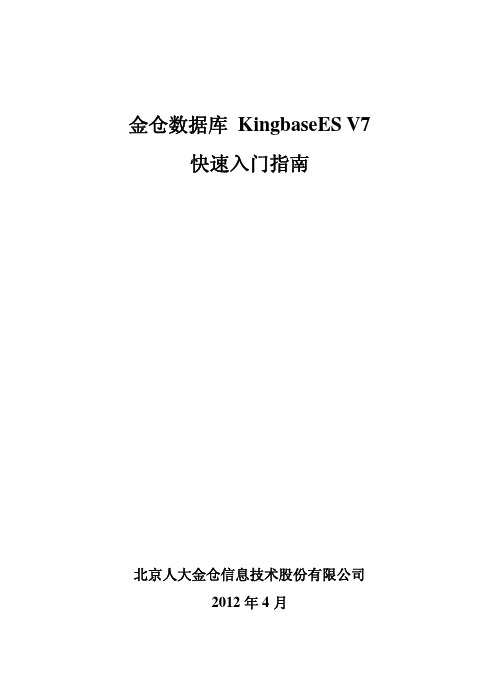
快速入门指南
isql [[option] [logon]] 兼容 Oracle 的 isql 格式如下:
1) 第一种格式:isql username/password@servicename. 2) 第二种格式:isql username/password@host/servicename. 3) 第三种格式:
快速入门指南
第1章 概述
本文将带您进入全新的 KingbaseES 体验之旅,是您进入 KingbaseES 世界的金钥匙。通 过对 KingbaseES 的基本使用方法和管理工具进行了介绍,可以让您快速了解 KingbaseES 数据 库的基本使用,掌握如何使用管理工具进行数据库的开发和日常维护工作。
• --help 显示 isql 帮助信息。 • -d DBNAME 表示要连接的数据库,相当于参数 DBNAME。如果不指定,则使用与当
前登录操作系统的用户名同名的数据பைடு நூலகம்名作为缺省值。 • -h HOSTNAME 表示要连接的数据库服务器主机名,或者 Unix Socket 目录,不指定则
表示本机。 • -p PORT 表示使用“TCPIP”通讯时使用的端口号,缺省为“54321”。 • -U NAME 表示用户名,如果不指定,则使用当前登录的操作系统用户名来连接数据
金仓数据库 KingbaseES V7 快速入门指南
北京人大金仓信息技术股份有限公司 2012 年 4 月
目录
第 1 章 概述 .............................................................................................................................................................1 第 2 章 基本使用 .....................................................................................................................................................2
DbVisualizer的使用
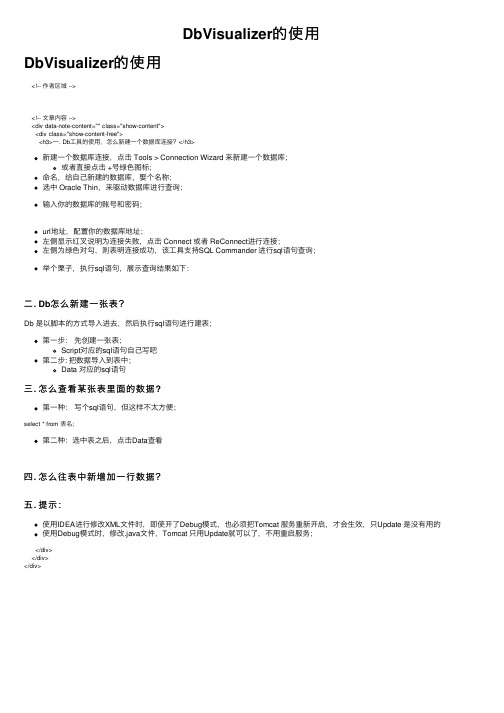
DbVisualizer的使⽤DbVisualizer的使⽤<!-- 作者区域 --><!-- ⽂章内容 --><div data-note-content="" class="show-content"><div class="show-content-free"><h3>⼀. Db⼯具的使⽤,怎么新建⼀个数据库连接?</h3>新建⼀个数据库连接,点击 Tools > Connection Wizard 来新建⼀个数据库;或者直接点击 +号绿⾊图标;命名,给⾃⼰新建的数据库,娶个名称;选中 Oracle Thin,来驱动数据库进⾏查询;输⼊你的数据库的账号和密码;url地址,配置你的数据库地址;左侧显⽰红叉说明为连接失败,点击 Connect 或者 ReConnect进⾏连接;左侧为绿⾊对勾,则表明连接成功,该⼯具⽀持SQL Commander 进⾏sql语句查询;举个栗⼦,执⾏sql语句,展⽰查询结果如下:⼆. Db怎么新建⼀张表?Db 是以脚本的⽅式导⼊进去,然后执⾏sql语句进⾏建表;第⼀步:先创建⼀张表;Script对应的sql语句⾃⼰写吧第⼆步: 把数据导⼊到表中;Data 对应的sql语句三. 怎么查看某张表⾥⾯的数据?第⼀种:写个sql语句,但这样不太⽅便;select * from 表名;第⼆种:选中表之后,点击Data查看四. 怎么往表中新增加⼀⾏数据?五. 提⽰:使⽤IDEA进⾏修改XML⽂件时,即使开了Debug模式,也必须把Tomcat 服务重新开启,才会⽣效,只Update 是没有⽤的使⽤Debug模式时,修改.java⽂件,Tomcat 只⽤Update就可以了,不⽤重启服务;</div></div></div>。
第三方工具DbVisualizer连接KingbaseES的步骤

第三方工具DbVisualizer连接KingbaseES的步骤
用人大金仓数据库客户端太恶心,项目组人员决定用第三方开发工具DbVisualizer连接KingbaseES,人大金仓的版本是V7 0008,我总结了一下windows下DbVisualizer连接Kingbase 的方法:
1.添加jdbc的jar包。
我安装的DbVisualizer版本是8.0.1,首先在安装目录下的jdbc文件夹里面新建一个kingbase的文件夹;里面放入kingbase的jdbc包,我在kingbase文件夹放入的jar包版本kingbasejdbc3.jar。
2.在DbVisualizer里面开始配置驱动信息。
点击【tools】-【driver manager】弹出如图1的图片,依次执行下面图片的步骤。
第4 步是选择Driver的jar的路径,也就是上面添加的jdbc文件的kingbasejdbc3.jar。
图1
3.测试连接
点击左上角的Database connection出现下列选项,在database type选择generic,driver 选择刚刚配好的Kingbase,输入数据库用户名密码。
具体配置见图2,点击connect连接。
图2
连接成功的话在左侧可以看到数据库的图标,如图3,具体连接信息在下方的connection message显示,如图4。
图3 图4 注:我在V6下试验用DbVisualizer连接Kingbase也可成功。
项目组成员如果没有装人
大金仓数据库的话可以连接我的电脑,ip:192.168.0.103。
西门子 SIMATIC 组态硬件和通讯连接, STEP 7 V5.3 版本 手册
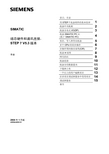
更多支持
如果有任何技术问题,请联系西门子代表或代理商。 您可以在下列网页中查找联系人: /automation/partner
培训中心
西门子提供了很多培训教程,帮助您熟悉 SIMATIC S7 自动化系统。请联系当地的 培训中心,或位于德国纽伦堡(D 90327)的培训总部,以获取详细信息。 电话: 网址: +49 (911) 895-3200.
在线帮助中的主题“新增内容?”中极好地概括和介绍了最新的 STEP 7 新内容。
组态硬件和通讯连接,STEP 7 V5.3 版本 A5E00446503-01
iii
前言
STEP 7 文档包
本手册是文档包“STEP 7 基本信息”的一部分。 下表显示了 STEP 7 文档的总览:
文档 STEP 7 基础信息 • • • • • • STEP 7 V5.3,使用入门手册 使用 STEP 7 V5.3 编程 组态硬件和通讯连接,STEP 7 V5.3 版 本 从 S5 到 S7,变频器手册 用于 S7-300/400 的梯形图(LAD)/功能 块图(FBD)/语句表(STL)手册 S7-300/400 的标准功能及系统功能 提供了参考信息,并描述了编程语 6ES7810-4CA07-8BW1 言 LAD、FBD、STL、标准功能以 及系统功能,扩充了 STEP 7 基础 信息的范围。 用途 订货号
亚洲/澳洲(北京) 技术支持和授权
当地时间: 周一至周五, 8:00 - 5:00 PM 电话: 传真: +86 10 64 75 75 75 +86 10 64 74 74 74 格林威治 标准时间: +8:00
电子邮件: adsupport@
电子邮件: simatic.hotline@
- 1、下载文档前请自行甄别文档内容的完整性,平台不提供额外的编辑、内容补充、找答案等附加服务。
- 2、"仅部分预览"的文档,不可在线预览部分如存在完整性等问题,可反馈申请退款(可完整预览的文档不适用该条件!)。
- 3、如文档侵犯您的权益,请联系客服反馈,我们会尽快为您处理(人工客服工作时间:9:00-18:30)。
第三方工具DbVisualizer连接KingbaseES的步骤
用人大金仓数据库客户端太恶心,项目组人员决定用第三方开发工具DbVisualizer连接KingbaseES,人大金仓的版本是V7 0008,我总结了一下windows下DbVisualizer连接Kingbase 的方法:
1.添加jdbc的jar包。
我安装的DbVisualizer版本是8.0.1,首先在安装目录下的jdbc文件夹里面新建一个kingbase的文件夹;里面放入kingbase的jdbc包,我在kingbase文件夹放入的jar包版本kingbasejdbc3.jar。
2.在DbVisualizer里面开始配置驱动信息。
点击【tools】-【driver manager】弹出如图1的图片,依次执行下面图片的步骤。
第4 步是选择Driver的jar的路径,也就是上面添加的jdbc文件的kingbasejdbc3.jar。
图1
3.测试连接
点击左上角的Database connection出现下列选项,在database type选择generic,driver 选择刚刚配好的Kingbase,输入数据库用户名密码。
具体配置见图2,点击connect连接。
图2
连接成功的话在左侧可以看到数据库的图标,如图3,具体连接信息在下方的connection message显示,如图4。
图3 图4 注:我在V6下试验用DbVisualizer连接Kingbase也可成功。
项目组成员如果没有装人
大金仓数据库的话可以连接我的电脑,ip:192.168.0.103。
